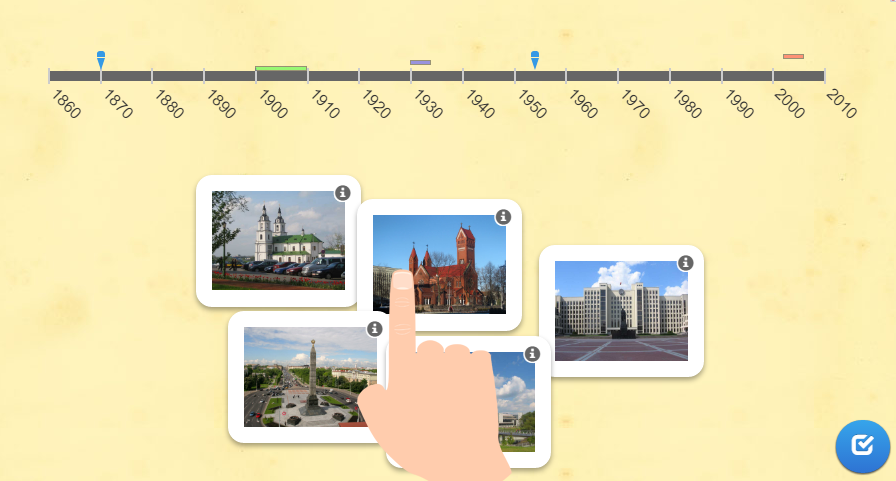
1. Перейдите на вкладку браузера с сервисом LearningApps.org.
2. Создайте новое упражнение на основе шаблона Хронологическая линейка: выберите Новое упражнение в верхнем горизонтальном меню / на следующей странице выберите шаблон Хронологическая линейка ( 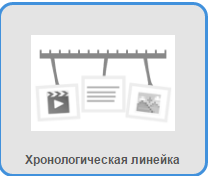 ) для создания упражнения / кнопка
) для создания упражнения / кнопка  .
.
3. Заполните поля формы-описания задания:
Название приложения: Достопримечательности Минска
Постановка задачи: Расположите достопримечательности столицы Беларуси в соответствии с примерными датами их первоначального возведения.
4. Задайте хронологический отрезок на линейке: в разделе Лента с цифрами введите числовые значения в поля Минимум: 1860 и Максимум: 2010.
5. В разделе Пары определите значения в соответствии с таблицей:
| Номер пары | Картинка | Указание | Оценка |
| 1 | Минск, Кафедральный собор.jpg | Кафедральный собор | 1870 |
| 2 | Минск, Красный костел.jpg | Красный костел | 1900-1910 |
| 3 | Минск, Дом правительства.jpg | Дом правительства | 1930-1934 |
| 4 | Минск, Площадь Победы.jpg | Монумент Победы | 1954 |
| 5 | Минск, Национальная библиотека.jpg | Национальная библиотека | 2002-2006 |
6. В поле Обратная связь введите текст, который будет отображаться, если задание выполнено правильно: Отлично, Вы справились с заданием!
7. Завершите создание упражнения: кнопка  в нижней части страницы.
в нижней части страницы.
8. Просмотрите полученное упражнение и проверьте его работоспособность. Убедитесь, что при щелчке по значку  в правом верхнем углу изображений на экран выводится текст из поля Указание.
в правом верхнем углу изображений на экран выводится текст из поля Указание.
9. Сохраните упражнение в личной коллекции с помощью кнопки  .
.
10. Скопируйте адрес полной картинки упражнения Достопримечательности Минска в буфер обмена.
11. Перейдите на вкладку с сервисом Google Диск. Двойным щелчком мыши откройте документ  Result.docx в режиме редактирования.
Result.docx в режиме редактирования.
12. В пустой абзац в разделе Сервис для создания и публикации интерактивных упражнений LearningApps.org… вставьте из буфера обмена адрес полной картинки созданного упражнения, нажмите клавишу Enter для преобразования адреса в гиперссылку и создания нового абзаца. Закройте вкладку с документом Result.docx.
13. Перейдите на вкладку браузера с сервисом LearningApps.org.
14. Переключитесь в режим редактирования упражнения Достопримечательности Минска: выберите Мои приложения в верхнем горизонтальном меню / щелчком мыши откройте приложение Достопримечательности Минска / кнопка  .
.
15. Усложните упражнение, скрыв подсказки на хронологической линейке: в разделе Show solution hints снимите одноименный флажок.
16. Просмотрите полученный результат, при желании сохраните изменения в упражнении.
Дата: 2018-12-21, просмотров: 305.